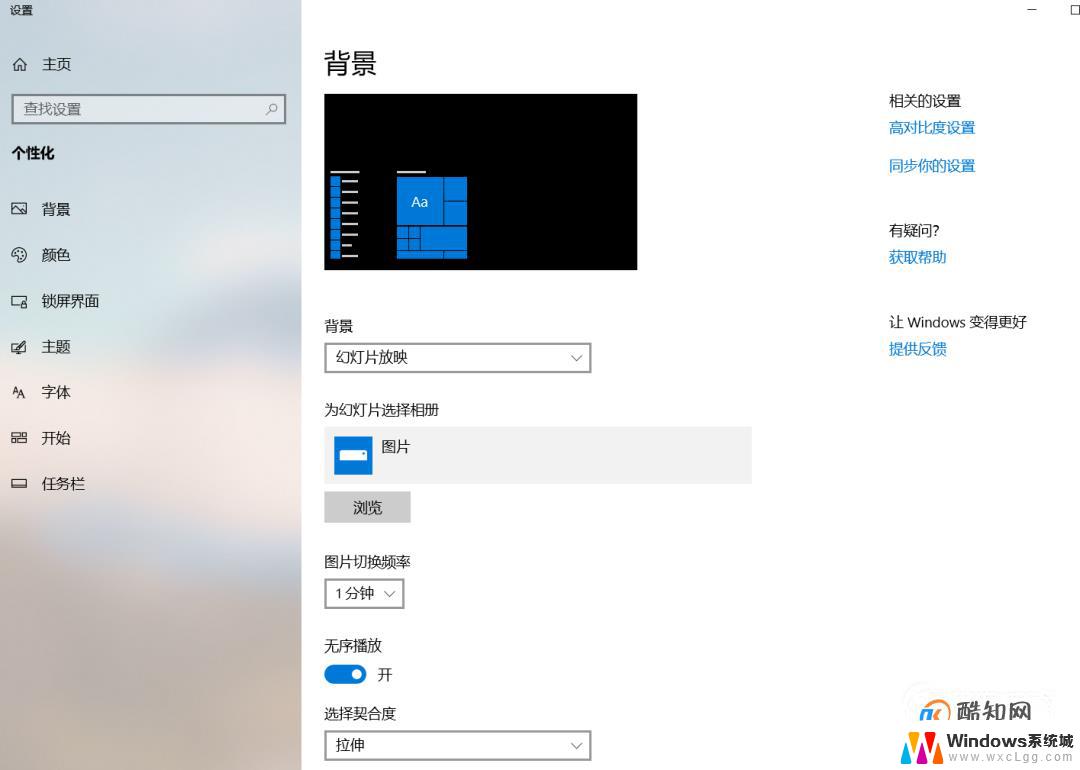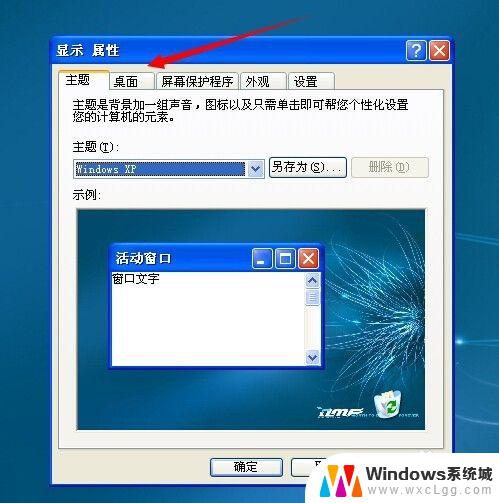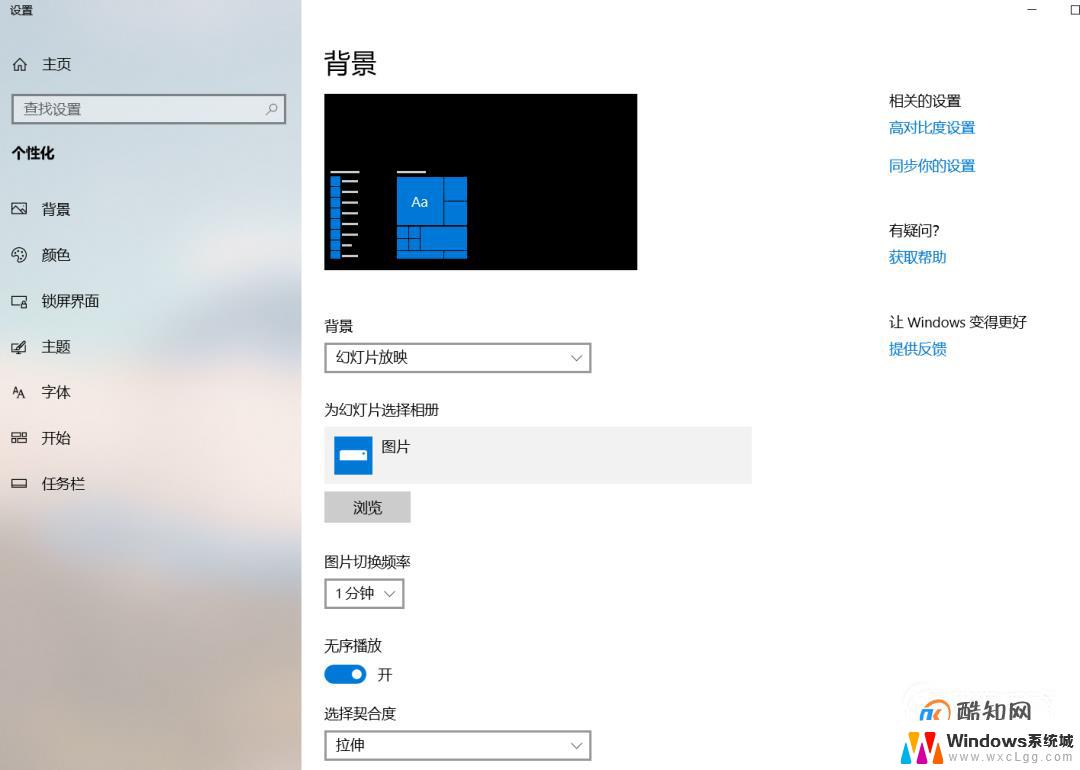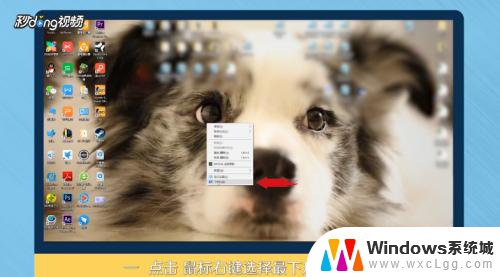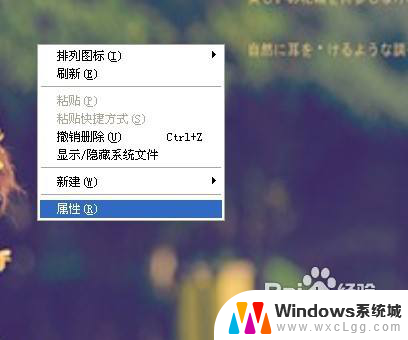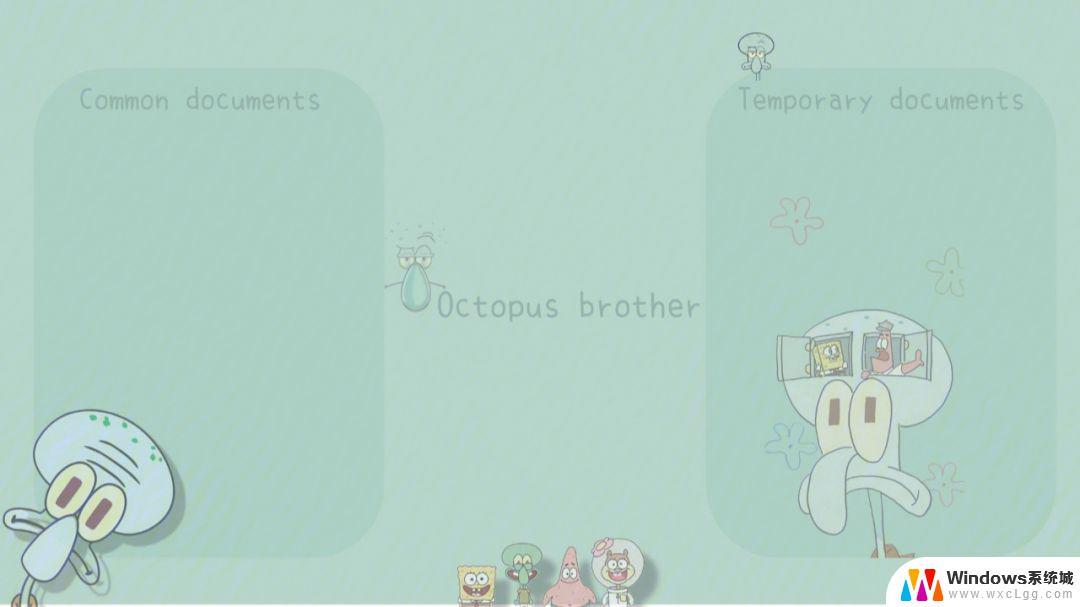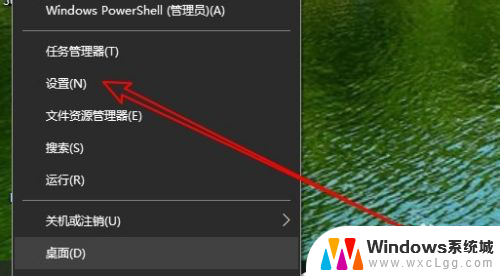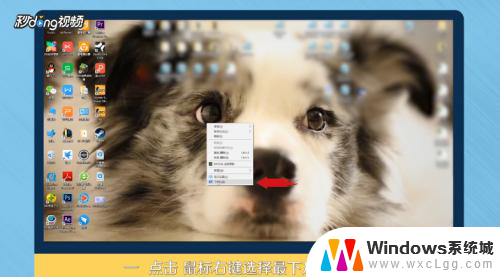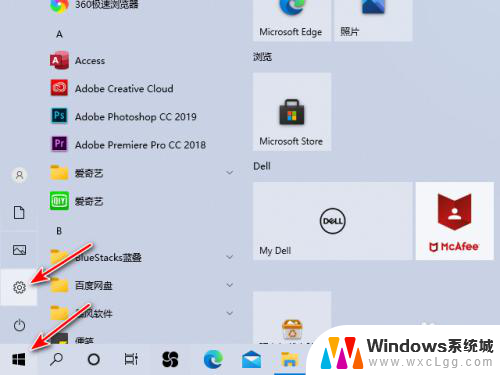lenovo怎么换壁纸桌面 联想笔记本电脑桌面背景怎么更换
更新时间:2023-11-30 10:54:52作者:xtang
lenovo怎么换壁纸桌面,在现代社会中电脑已经成为我们生活中不可或缺的一部分,而作为常见的电脑品牌之一,联想笔记本电脑受到了众多消费者的青睐。有些用户可能对于如何更换联想笔记本电脑的桌面背景感到困惑。更换联想笔记本电脑的壁纸桌面并不复杂,只需按照一定的步骤进行操作,即可轻松实现个性化的桌面背景设置。下面将为您介绍一些简单的方法,帮助您更换联想笔记本电脑的桌面背景。
具体方法:
1.找到联想笔记本电脑最左端的程序图标,见下图
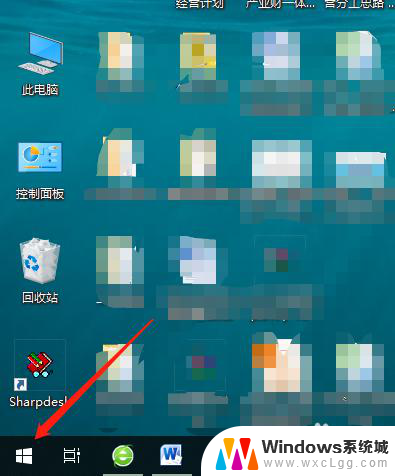
2.打开程序图标,找到设置图标,见下图
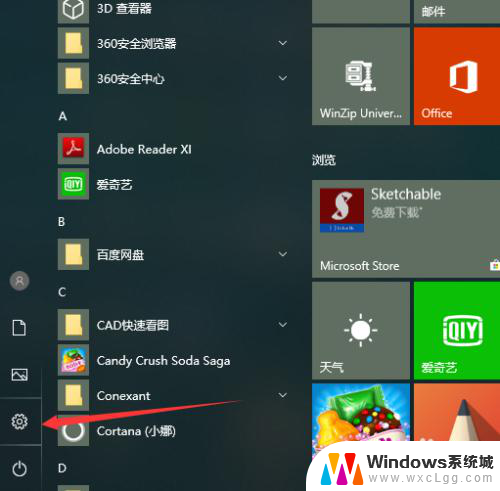
3.点击设置,在出现的界面里面找到个性化,见下图
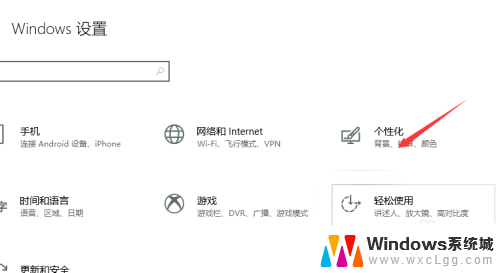
4.点击个性化,会看到下图的界面,见下图
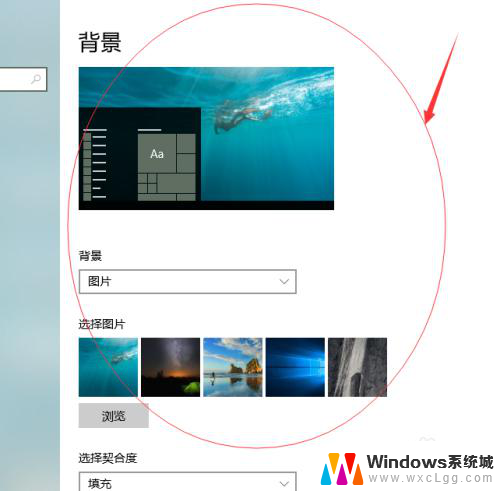
5.在选择图片里面选择喜欢的图片,也可以从自己电脑文件夹里面选择喜欢的图片
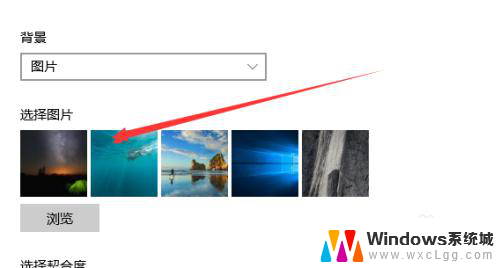
6.颜色一个自己喜欢的图片用鼠标点击一下就可以,见下图
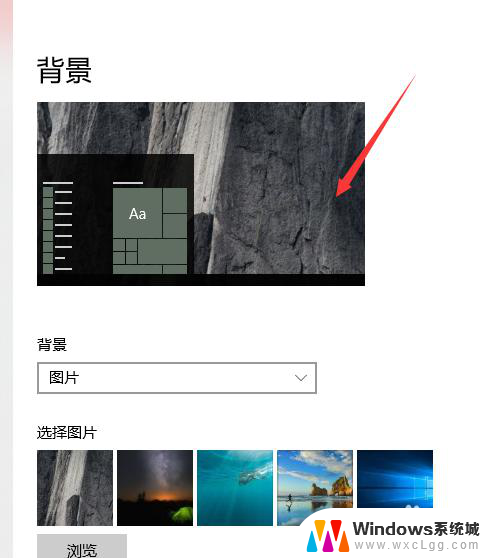
以上就是lenovo如何更换壁纸桌面的全部内容,如果遇到这种情况,你可以按照以上步骤解决,非常简单快速。